İçerik
Talimatlar
AnyRec Blu-ray Oynatıcı yalnızca Blu-ray/DVD diskler için bir Blu-ray oynatıcı değil, aynı zamanda çok yönlü bir multimedya oynatıcıdır. Masaüstünüze yükleyip başlattığınızda, 4K videolar, Blu-ray veya DVD disklerden videolar, DVD/Blu-ray'den ISO dosyaları veya formatlardaki diğer yüksek çözünürlüklü videolar gibi her türlü medya dosyasını sorunsuz bir şekilde oynatabilirsiniz. . Videolarınızı oynatmaya başlamadan önce, tüm özelliklerin kilidini açmak için yazılımı nasıl satın alacağınız ve kaydettireceğiniz aşağıda açıklanmıştır.

Satın Alma ve Kayıt
Satın aldıktan ve kayıt olduktan sonra AnyRec Blu-ray Oynatıcı, herhangi bir filigran veya zaman sınırlaması olmadan sorunsuz oynatmanın keyfini çıkarabilirsiniz. Basitçe tıklayın Şimdi al Bu Blu-ray oynatıcıyı başlattıktan sonra ana arabirimdeki düğme. Ardından web sayfasında e-posta adresinizi girin ve ödemeyi tamamlayın. Ardından, oynatıcıya geri dönün ve Kayıt olmak buton. E-posta adresinizi ve e-postanıza gönderilen kayıt kodunu girin. Tıkla Kayıt olmak tamamlamak için düğmesine basın.
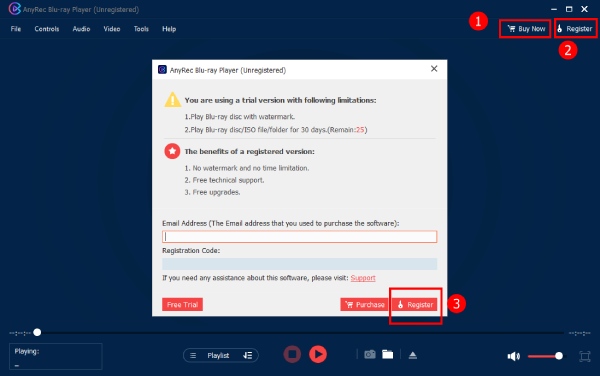
Update
PC yazılımı için Blu-ray Oynatıcınızı en son sürümde tutmak, yeni özelliklere zamanında erişmenizi sağlar. Bu nedenle, ara sıra tıklayarak güncellemeleri manuel olarak kontrol edebilirsiniz. Yardım Menü çubuğundaki düğme. Ardından, Güncellemeyi Kontrol Et Yeni bir sürüm olup olmadığını görmek için düğmesine basın. Bu arada, otomatik kontrolü etkinleştirebilirsiniz. Tıkla Aletler düğmesi ve Tercihler düğme ve işaret Güncellemeleri otomatik olarak kontrol et etkinleştirmek için.
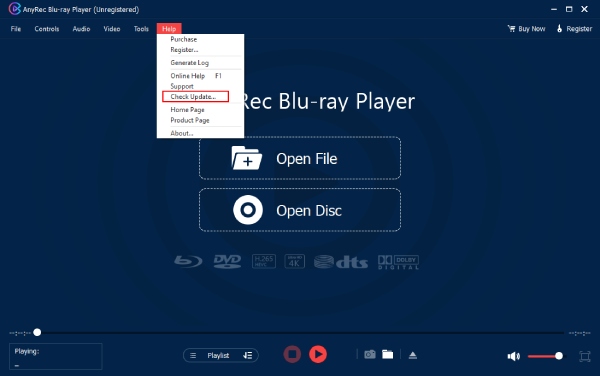
Tercihler
Enstantane fotoğraf
AnyRec Blu-ray Oynatıcıyı kullanırken belirli bir anı yakalamak için varsayılan kısayol tuşunu kullanabilir ve tuşuna basabilirsiniz. alt ve S bir anlık görüntü için birlikte. Tabii ki, kısayol tuşlarını da serbestçe kullanarak ekran görüntüsünü özelleştirebilirsiniz. Ardından, oynatma sırasında yakaladığınız ekran görüntülerini simgesine tıklayarak görüntüleyebilirsiniz. Açık buton. Veya bu ekran görüntüleri için bir hedef klasörü tıklayarak değiştirin. Araştır buton. Ayrıca, ekran görüntüsü biçiminizi JPEG, PNG veya BMP olarak da değiştirebilirsiniz.

Oynatma Ayarları
Donanım hızlandırmalı kod çözme için farklı modlara geçebilir veya doğrudan devre dışı bırakabilirsiniz. Bu arada, buradan HDMI/SPDIF ses geçişi işlevini de etkinleştirebilirsiniz. Ayrıca, dosya önbelleğe alma için varsayılan ayar 300ms'dir, ancak bu sınırı artırabilir veya azaltabilirsiniz.

Ayarları güncelle
İşlevleri etkinleştirebilirsiniz: Güncellemeleri otomatik olarak kontrol et ve Otomatik Güncelle programdan çıkarken. Bu işlevler, etkinleştirildikten sonra Blu-ray Oynatıcının yeni sürümünü sizin için zamanında algılayacaktır.

Diğerleri
altında tek bir ayar vardır. Diğerleri bölüm. AnyRec Blu-ray Player'ın bir DVD veya Blu-ray disk taktığınızı algıladıktan sonra videoyu otomatik olarak oynatmasını isteyip istemediğinize karar verebilirsiniz. Yukarıdaki tüm ayarlar için, herhangi bir şeyi değiştirirseniz, Tamam onları kaydetmek için düğmesine basın. Ama şuna da tıklayabilirsiniz: Varsayılanları Geri Yükle Orijinal varsayılan ayarlara geri dönmek için düğmesine basın.
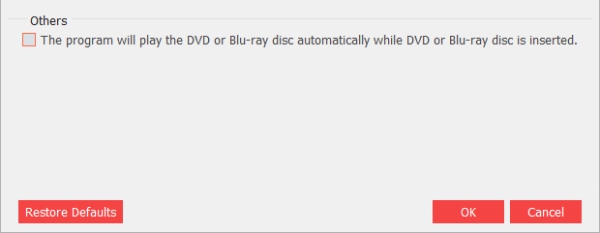
Blu-Ray/DVD/Video oynatın
Güçlü bir multimedya oynatıcı olan AnyRec Blu-ray Oynatıcı, DVD/Blu-ray ile ilgili her türlü dosyayı oynatmanıza olanak tanır. Bu Blu-ray oynatıcı ayrıca BD-R, BD-RE, BDROM, BD-J, DVD-R, DVD+R, DVD-RW, DVD+RW, DVD-RAM, vb. ile uyumludur. her türlü film veya video için kayıpsız görsel efektler ve sorunsuz bir izleme deneyimi. Oynatıcıyı kurup başlattıktan sonra, Blu-ray/DVD disk/klasör/ISO dosyalarını vb. oynatmak için aşağıdaki kılavuzu takip edebilirsiniz.
Blu-ray/DVD Diskleri Nasıl Oynanır?
Aşama 1: Blu-ray/DVD Diskini Tak
Blu-ray oynatıcıyı başlattıktan sonra, Blu-ray Disc veya DVD diskinizi bilgisayarınızdaki dahili sürücüye takabilirsiniz. Veya harici bir sürücü hazırlayabilirsiniz. Ardından, Diski Aç buton. Az önce taktığınız Blu-ray/DVD diskin adına tıklayın. Sonra tıklayın Tamam onaylamak için düğmesine basın.
Adım 2: Ayarlanabilir Ayarlarla Oynayın
Ardından, beğendiğiniz ses parçasını ve altyazıyı seçebileceğiniz bir menü göreceksiniz. Bundan sonra, tıklayın Oynamak Disk videosunu oynatmak için düğmesine basın. Ayrıca aşağıdaki kontrol panelinden ses seviyesini ayarlayabilir, fotoğraf çekebilir veya menüyü görüntüleyebilirsiniz.
Blu-ray/DVD Klasörünü ve ISO Dosyasını Oynatma
Aşama 1: Dosyayı Yerelden Aç
Bazı Blu-ray/DVD klasörleriniz veya ISO dosyalarınız varsa, bunları AnyRec Blu-ray oynatıcı ile de oynatabilirsiniz. Ana arayüzde, Açık dosya Klasörünüzü açmak için düğmesine basın. Daha sonra oynatmak için ISO dosyanızı veya Blu-ray/DVD klasörünüzü seçin. Tıkla Açık düğmesine basın.
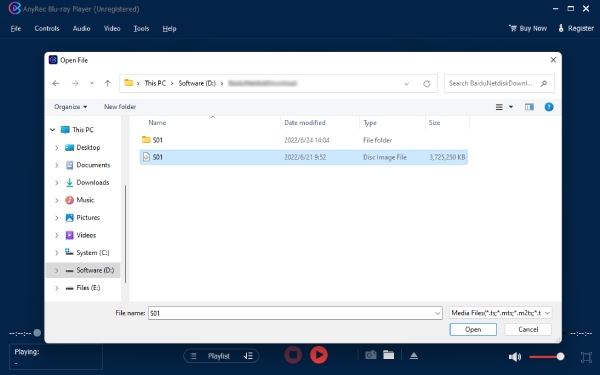
Adım 2: Farklı Modlarla Oynayın
Yükledikten sonra, videoyu DVD klasöründen veya ISO dosyasından oynatırken göreceksiniz. Birden fazla video varsa, tıklayabilirsiniz çalma listesi başka bir videoya geçmek için düğmesine basın. Veya oynatma modunu değiştirebilirsiniz. Bu arada, aşağıdaki kontrol paneliyle ses seviyesini kolayca ayarlayabilir, anlık görüntüler oluşturabilir veya oynatmayı kontrol edebilirsiniz.
4K/HD/SD Videolar Nasıl Oynatılır?
Aşama 1: Açılacak 4K Videoları Seçin
Bilgisayarınızda AnyRec Blu-ray oynatıcıyı başlatın. Ana arayüzde, Açık dosya Klasörlere gitmek ve bir 4K veya oynatmak istediğiniz diğer videoları seçmek için düğmesine basın. Ayrıca, videoyu doğrudan sürükleyip bırakabilirsiniz. AnyRec Blu-ray Oynatıcı oynamak için pencere.

Adım 2: Kolayca Oynat / Oynatmayı Durdur
Ardından, videonuz videoları otomatik olarak oynatmaya başlayacaktır. Oynarken, tuşuna basabilirsiniz. Uzay durdurmak için klavyenizdeki tuşa basın veya kamera simgesine tıklayarak bir anı yakalamak için fotoğraf çekin. Ses seviyesini aşağıdaki kontrol panelinden de ayarlayabilirsiniz. Bu arada, tıklayabilirsiniz çalma listesi geçmişi görmek için düğmesine basın.

Oynatma Ayarları
Menü çubuğunda birçok düğme vardır. AnyRec Blu-ray Oynatıcı. Videolarınızı oynatırken, bu düğmeler aracılığıyla video oynatmanızı kontrol edebilir, farklı bir ses parçası seçebilir veya altyazıları değiştirebilirsiniz. Aşağıda onlar hakkında daha fazla bilgi var.
Kontroller
İçinden Kontroller Oynatma sırasında menü çubuğundaki düğmesine basarak farklı bir başlık/bölüm seçebilir veya önceki döşemeden/bölümden sonrakine DVD veya Blu-ray'inizden geçiş yapabilirsiniz. Veya çalma listenizi gösterebilir veya gizleyebilirsiniz. Bu arada, video oynatmanızla ilgili başka düğmeler de vardır ve oynatabilir, durdurabilir, ileri veya geri gidebilir ve sesi açıp kapatabilirsiniz. Bu eylemleri gerçekleştirmek için ilgili kısayolları da görebilirsiniz.
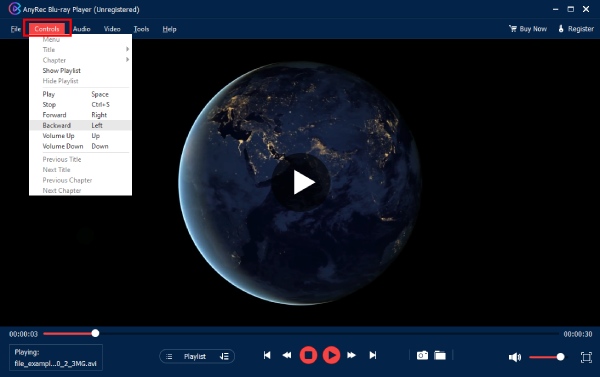
Ses
itibaren Ses düğmesine basarak, DVD'nizde birden fazla parça varsa, ses parçanızı değiştirebilirsiniz. Ayrıca, dört seçenek vardır. Ses Kanalı hangileri Stereo, Ters Stereo, Sol, veya Doğru. Ayrıca, bilgisayarınıza bağlı fazladan bir hoparlörünüz varsa, ona da geçiş yapabilirsiniz. Ses aygıtı.
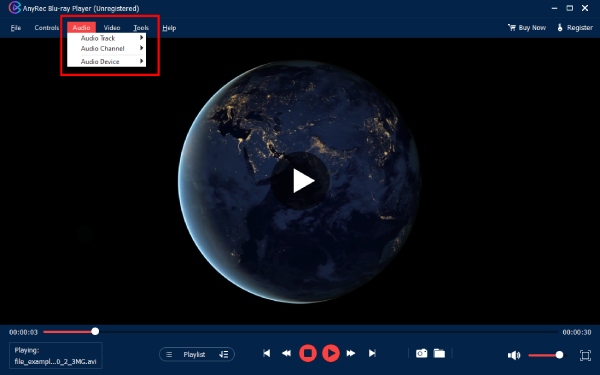
Video
tıkladıktan sonra Video Blu-ray oynatıcının ana arayüzündeki düğmeyi kullanarak video parçasını değiştirebilir veya altyazı ekleyebilirsiniz. Altyazı Parçası. Ayrıca arayüzün boyutunu yarım boyut, normal boyut, çift boyut veya ekrana sığdır olarak değiştirebilirsiniz. Ayrıca, tıklayarak En Boy Oranı veya Mahsul düğmesini kullanarak videonuzun resim oranını değiştirebilirsiniz. Ayrıca birçok seçenek arasından deinterlace yöntemlerini seçebilir veya deinterlace yöntemlerini doğrudan devre dışı bırakabilirsiniz.

Aletler
Yeni bir dil ayarlayabilir, Tercihler pencere veya ayarla Etkileri içinden Aletler buton. Eğer tıklarsanız Etkileri Araçlar düğmesinden düğmesine basın, Ton, Parlaklık, Kontrast, Doygunluk ve Gamayı ayarlamanız için yeni bir pencere açılacaktır. Yanlışlıkla herhangi bir değişiklik yaparsanız, her zaman Sıfırla kurtarmak için düğme.

Daha Fazla Yardıma mı ihtiyacınız var?
Herhangi bir sorunuz varsa bizimle iletişime geçmekten çekinmeyin AnyRec Blu-ray Oynatıcı.
Bizimle iletişime geçin
